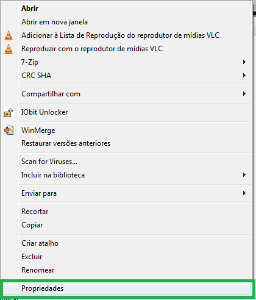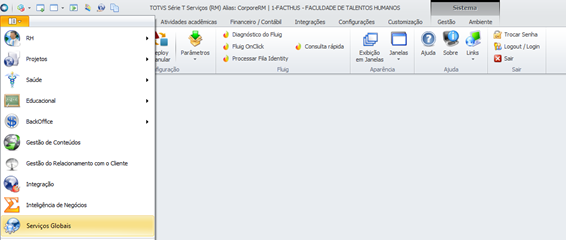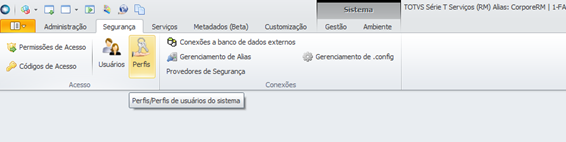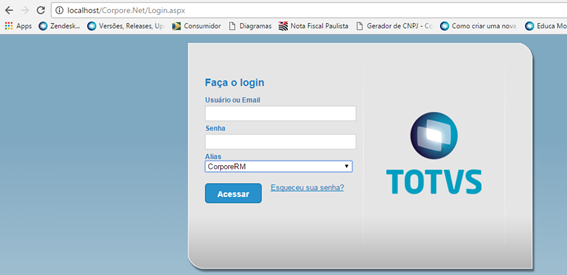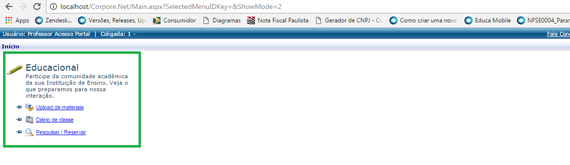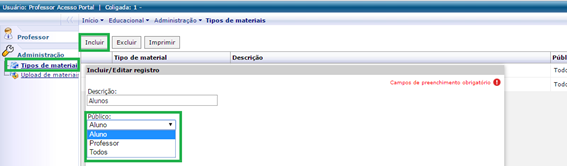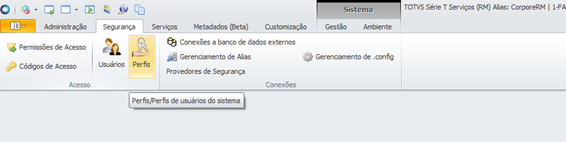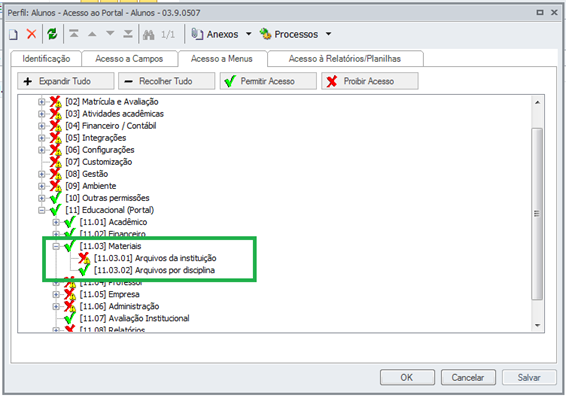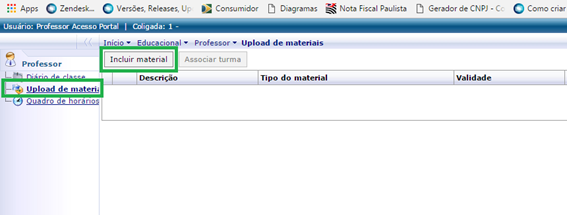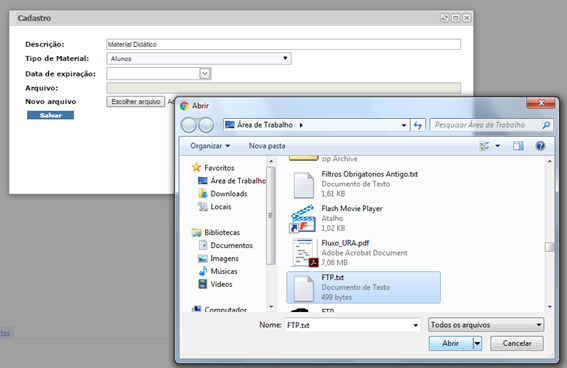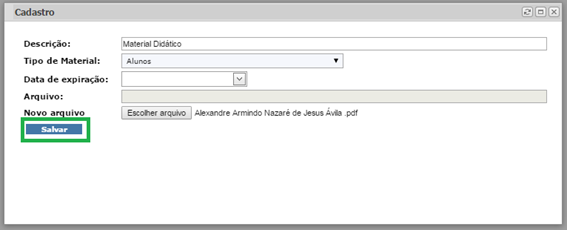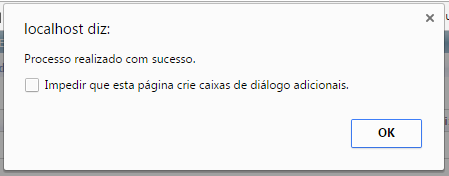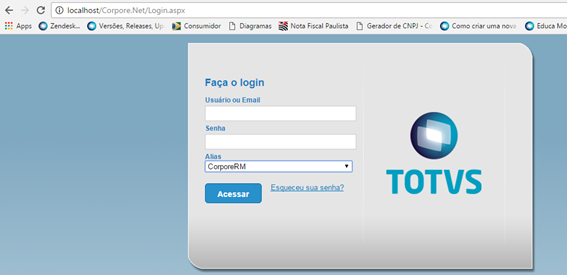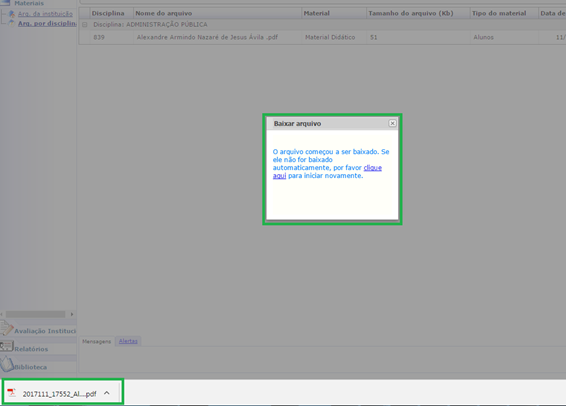Histórico da Página
Assunto
Produto: | TOTVS Educacional |
Versões: | 12.1.14 |
Passo a passo: | Upload de Materiais |
| Painel |
|---|
TOTVS Educacional |
| Painel |
|---|
Configurações | Parâmetros |
...
1 – Informar onde o arquivo será salvo após Upload
Geralmente a pasta para armazenamento dos arquivos é criada no próprio servidor de portal.
Existindo um servidor de arquivos é necessário que o diretório seja compartilhado com acesso full e o endereço deve ser informado no campo conforme imagem.
Para que o sistema grave o arquivo no diretório do servidor, baste que o grupo de usuários do IIS tenha acesso de leitura e gravação no diretório, sem a necessidade de permissão para o usuário TODOS.
O grupo de usuários do IIS muda de acordo com a versão do mesmo, conforme descrito no link link: https://support.microsoft.com/pt-br/help/981949/description-of-default-permissions-and-user-rights-for-iis-7-0-and-lat
IIS 6.0 o grupo é o IIS_WPG
IIS 7.0 o grupo é o IIS_IUSRS
Na máquina de teste, em que o IIS é o 7.0, bastou que fosse concedida a permissão de leitura e gravação para o grupo de usuários IIS_IUSRS
Dessa forma, a obrigatoriedade de liberação para TODOS não é necessária, melhorando a segurança dos dados (arquivos) e informações de alunos e professores.
imagem.
| Dica |
|---|
Segurança da pasta |
...
| Nota |
|---|
Na utilização do ambiente local (Duas Camadas) todas as informações devem ser inseridas acessando o servidor onde o Portal estiver instalado. Na utilização de “N” (Três ou mais) camadas as informações podem ser inseridas em qualquer servidor (host ou app) desde que o diretório esteja acessível pelo servidor de Host. |
...
| Nota |
|---|
Exemplo: Docx;Pdf;Ppt;rar;zip; |
4 – Observar parâmetro "Visualizar apenas matérias materiais de disciplinas com status"
Marcando o parâmetro os arquivos são visíveis apenas para alunos que tenha a situação de matricula na disciplina com o parâmetro marcado.
...
Configuração de Perfis para acesso ao portal (Alunos – Professores)
| Painelpanel |
|---|
Perfil do Professor |
Segurança | Perfil
...
Selecionar Perfil do Professor
...
O menu Administração é de extrema importância, neste menu que liberamos os tipos de materiais e o público alvo, tal cadastro é realizado uma única vez.
OS Os tipos de materiais são obrigatórios para utilização da funcionalidade
...
| Painel |
|---|
Cadastrar os tipos de materiais |
Após configurações do Perfil acessar o portal com o usuário com as permissões necessários para acessar o contexto Educacional e criar os tipos de matérias, deve ser realizado por usuário com permissão no contexto acadêmico e menus no perfil liberados para acesso.
Selecionar a opção Educacional
Selecionar a opção Administração
Tipos de matérias | Incluir
| Dica |
|---|
Os materiais podem ser direcionados para Alunos, Professores e Todos, recomendamos que sejam criados um tipo cara cada público alvo, assim os acessos aos materiais postados ficam restritos ao seu público alvo. |
| Painel |
|---|
Perfil do Aluno |
Segurança | Perfil
Selecionar Perfil do Aluno
Liberar permissão nos menus específicos para a funcionalidade
Arquivos da instituição são arquivos postados sem relacionamento com turmas disciplinas
Arquivos por Turma disciplina são arquivos vinculados a turmas disciplinas.
| Painel |
|---|
Inclusão do Material no Portal (Professor) |
Upload de Materiais
Incluir materiais para um público alvos especifico (Alunos)
Selecionar a opção Educacional
Professor | Upload de Materiais | Incluir
Descrição, nome dado a material postado
Tipo de Material, público alvo
Data de Expiração, é possível definir uma data de validade para o material, deixando a data em branco é material é valido sempre.
Seleção do Arquivo
Material postado
Vincular material a Turma disciplina
Material associado a turma disciplina
| Dica |
|---|
Existindo a necessidade de desassociação do material, selecionar o item e clicar no botão “Desassociar Turma” |
| Painel |
|---|
Visualização do Material (Alunos) |
Acessar o Portal com o Usuário Aluno
Educacional
Arq. por disciplina (Download)